【ipad基本】キーボードで「日本語かな」に切り替えができない時の解決方法
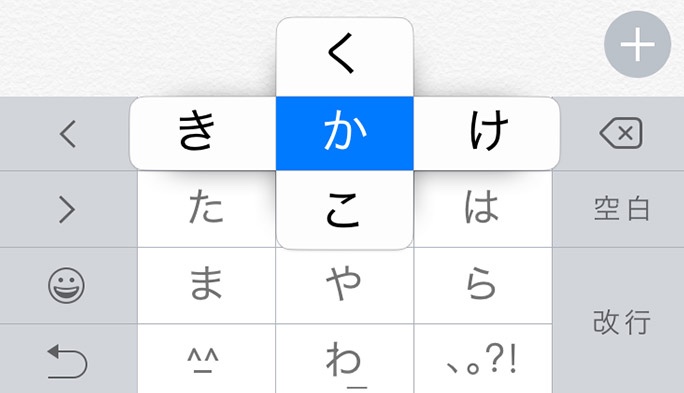
ipadは初期設定のままだと中々便利に使いこなすことができません。
自分なりの設定変更を繰り返しながら、自分自身に合ったipadに育てていかなければなりません。
キーボード設定もそのうちの一つで、初期設定のままだと最低限の設定しかしてありません。
自分仕様に色々と設定を変更してやる必要があります。
まずはじめに
僕が一番最初に困ったのが、日本語かな入力がないことでした。
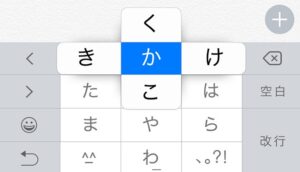
ipadでも、スマホのようにフリック入力をする時に「日本語かな入力」の設定が必要です。
実は初期設定では「日本語かな入力」への切り替えができない仕様になっています。
※初期設定であるのは、「日本語ーローマ字入力」と「英語(日本)」そして「絵文字」の3つのみです。
そこで「日本語かな入力」への切り替えができるように、設定変更をする方法を紹介します。
設定変更方法
ipadの設定画面から、「一般」>「キーボード」を選択
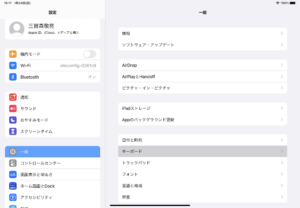
まずはipadの設定画面を開いて、左側にある「一般」をクリック。
右側の中断くらいに「キーボード」(画像では灰色になっている箇所)があるのでそこをクリック。
一番上の「キーボード」を選択
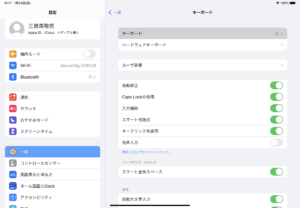
そして一番上にある、「キーボード」をクリックします。
「新しいキーボードを追加」を選択
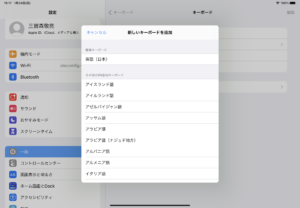
次の画面に「新しいキーボードを追加」という項目があるのでそこをクリックすると、上の画像のようなたくさんの言語名が書かれた画面が出てきます。
この中から、「日本語かな」を選択します。
設定は終了
すると下の画像のように、キーボードで使用する入力方法の中に、日本語-かな入力が追加されました。
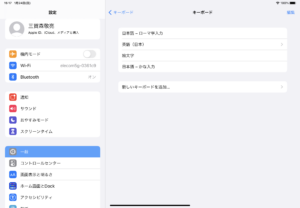
設定は以上で終わりになります。
フリック入力するやり方などは、次の回に紹介しようと思います。
ipadでのフリック入力は色々と便利なことがあるので、是非見ていってほしいです。
余談
フリック入力とは、(wikipediaによると)タッチスクリーン上で指を素早く動かしたり弾いたりして行う操作全般の事。
flickの単語としての意味は「軽く打つこと、(指先などで)跳ね飛ばすこと」らしいです。
言葉の意味からして、「速さに特化した」入力方法ということが分かります。
ちなみに、フリック入力の登場で、「容易に」「片手でも」素早く文字入力ができるようになり、2010年頃からキーボード離れが加速したとか。
それだけ画期的で便利な入力方法なんですね。
僕はまだ文字を打っている感があるので、キーボード入力の方が好きですが・・・。
フリック入力派の方は是非、設定を変更してipadでもフリック入力を試してみてください。
-
前の記事

ipadで画面の向きを固定する方法 2021.01.23
-
次の記事
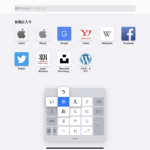
【ipad】キーボード入力は時代遅れ!?フリック入力への変更 2021.01.26